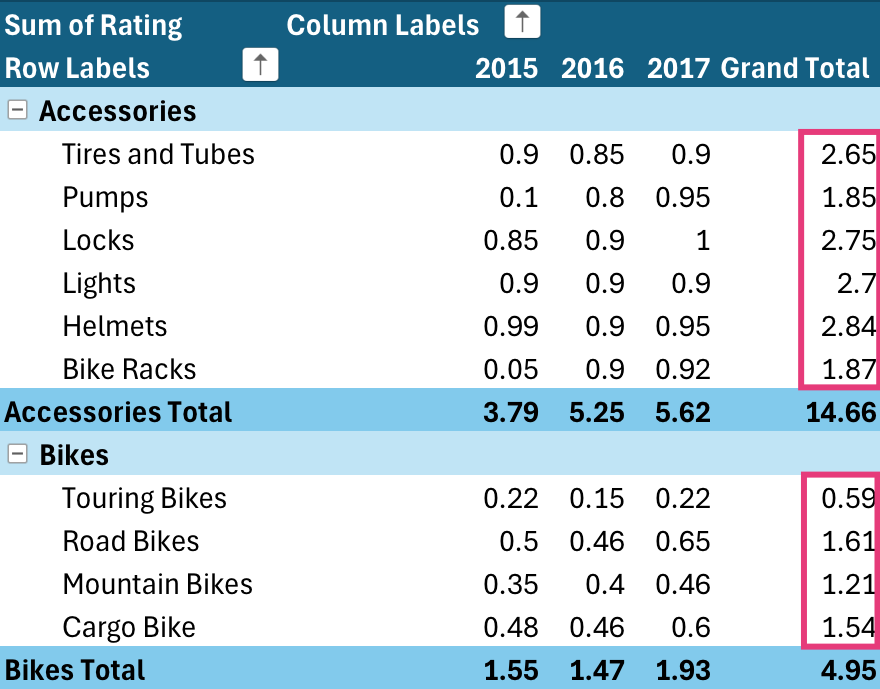يعتبر فرز البيانات مفيداً عندما يكون لديك كميات كبيرة من البيانات في PivotTable أو PivotChart. يمكنك الفرز حسب الترتيب الأبجدي، من القيم الأعلى إلى القيم الأدنى، أو من القيم الأدنى إلى القيم الأعلى. يعتبر الفرز إحدى طرق تنظيم بياناتك حيث يصبح من السهل العثور على عناصر محددة تحتاج إلى مزيد من التدقيق.
فيما يلي بعض الأمور التي يجب تذكرها حول فرز البيانات:
-
يختلف ترتيب الفرز باختلاف الإعدادات المحلية. تأكد من تعيين الإعدادات المحلية الصحيحة في "الإعدادات الإقليمية" أو "الخيارات الإقليمية وخيارات اللغة" في "لوحة التحكم" على جهاز الكمبيوتر لديك. للحصول على معلومات حول تغيير الإعدادات المحلية، اطلع على نظام "تعليمات Windows".
-
ستؤثر البيانات التي تتضمن مسافات بادئة على نتائج الفرز. للحصول على أفضل النتائج، قم بإزالة أية مسافات بادئة قبل فرز البيانات.
-
لا يمكنك فرز الإدخالات النصية التي تعتمد ميزة تحسس حالة الأحرف.
-
لا يمكنك فرز البيانات حسب تنسيق معين مثل لون الخلية أو الخط. كما لا يمكنك الفرز حسب مؤشرات التنسيق الشرطي، مثل مجموعات الأيقونات.
-
في PivotTable، انقر فوق السهم الصغير الموجود بجانب الخليتين تسميات الصفوف وتسميات الأعمدة.
-
انقر فوق حقل في الصف أو العمود الذي تريد فرزه.
-
انقر فوق السهم

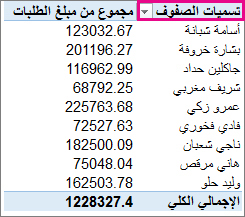
-
لفرز البيانات بترتيب تصاعدي أو تنازلي، انقر فوق الفرز من أ إلى ي أو الفرز من ي إلى أ.
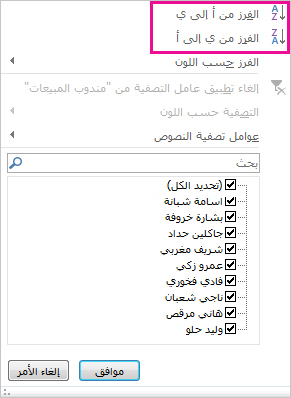
سيتم فرز الإدخالات النصية بترتيب أبجدي، وسيتم فرز الأرقام من الأصغر إلى الأكبر (أو العكس بالعكس)، كما سيتم فرز التواريخ أو الأوقات من الأقدم إلى الأحدث (أو العكس بالعكس).
يمكنك إجراء الفرز على خلايا فردية أو على إجماليات فرعية بالنقر بزر الماوس الأيمن فوق خلية واختيار فرز، ثم اختيار أسلوب فرز. يتم تطبيق ترتيب الفرز على كل الخلايا على المستوى نفسه في العمود الذي يحتوي على الخلية.
في المثال الذي يظهر أدناه، تم فرز البيانات ضمن مستوى الفئة (خوذة، حقيبة سفر) أبجدياً من أ إلى ي.
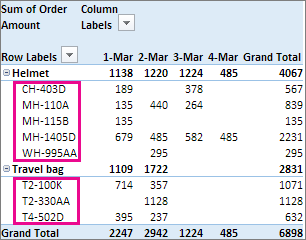
لرؤية الإجماليات الكلية للمنتجات التي تم فرزها من الأكبر إلى الأصغر، اختر أي رقم في عمود الإجمالي الكلي واستخدمه لإجراء الفرز.
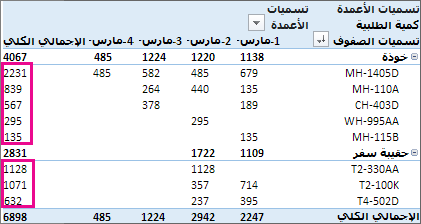
تلميح: للعثور بسرعة على ما تبحث عنه، يمكنك تجميع التنسيق الشرطي أو تصفيته أو تطبيقه على PivotTable أو PivotChart.
لفرز عناصر معينة يدوياً أو تغيير ترتيب الفرز، يمكنك تعيين خيارات الفرز الخاصة بك:
-
انقر فوق حقل في الصف أو العمود الذي تريد فرزه.
-
انقر فوق السهم

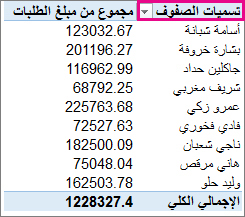
-
في مربع الحوار فرز، اختر نوع الفرز الذي تريده:
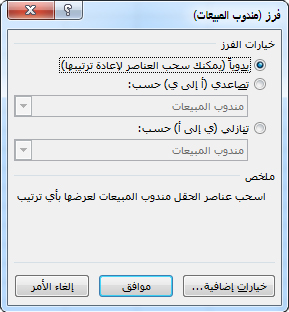
-
انقر فوق يدوي لإعادة ترتيب العناصر عن طريق سحبها. مرر مؤشر الماوس فوق حد العنصر حتى ترى السهم رباعي الرؤوس، ثم اسحب.
-
لا يمكنك سحب العناصر التي تظهر في ناحية "القيم" في قائمة حقول PivotTable.
-
انقر فوق تصاعدي (أ إلى ي) حسب أو تنازلي (ي إلى أ) حسب، ثم اختر الحقل الذي تريد فرزه.
-
للحصول على خيارات إضافية، انقر فوق خيارات إضافية، ثم حدد الخيار الذي تريده في مربع الحوار المزيد من خيارات الفرز:
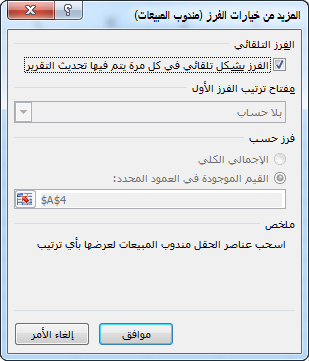
-
في الفرز التلقائي، حدد المربع الفرز بشكل تلقائي في كل مرة يتم فيها تحديث التقرير، أو قم بالسماح بالفرز التلقائي أو إيقافه عند تحديث بيانات PivotTable.
-
ضمن مفتاح ترتيب الفرز الأول، اختر الترتيب المخصص الذي تريد استخدامه. يتوفر هذا الخيار فقط عند إلغاء تحديد المربع الفرز بشكل تلقائي في كل مرة يتم فيها تحديث التقرير.
يحتوي Excel على قائمتين مخصصتين الأولى باسم يوم من الأسبوع والأخرى باسم شهر من السنة، ولكن يمكنك أيضاً إنشاء القائمة المخصصة الخاصة بك للفرز.
ملاحظة: لا يتم الاحتفاظ بترتيب فرز قائمة مخصصة عند تحديث البيانات في PivotTable.
-
في فرز حسب، انقر فوق الإجمالي الكلي أو القيم في الأعمدة المحددة للفرز حسب هذه القيم. لا يتوفر هذا الخيار عند تعيين الفرز إلى يدوي.
تلميح: انقر فوق ترتيب مصدر البيانات لإعادة العناصر إلى ترتيبها الأصلي. يتوفر هذا الخيار لبيانات مصدر المعالجة التحليلية عبر الإنترنت (OLAP) فقط.
فيما يلي بعض الأمور التي يجب تذكرها حول فرز البيانات:
-
يختلف ترتيب الفرز باختلاف الإعدادات المحلية. تأكد من تعيين الإعدادات المحلية الصحيحة في "الإعدادات الإقليمية" أو "الخيارات الإقليمية وخيارات اللغة" في "لوحة التحكم" على جهاز الكمبيوتر لديك. للحصول على معلومات حول تغيير الإعدادات المحلية، اطلع على نظام "تعليمات Windows".
-
ستؤثر البيانات التي تتضمن مسافات بادئة على نتائج الفرز. للحصول على أفضل النتائج، قم بإزالة أية مسافات بادئة قبل فرز البيانات.
-
لا يمكنك فرز الإدخالات النصية التي تعتمد ميزة تحسس حالة الأحرف.
-
لا يمكنك فرز البيانات حسب تنسيق معين مثل لون الخلية أو الخط. كما لا يمكنك الفرز حسب مؤشرات التنسيق الشرطي، مثل مجموعات الأيقونات.
-
انقر فوق حقل في الصف أو العمود الذي تريد فرزه.
-
انقر فوق السهم

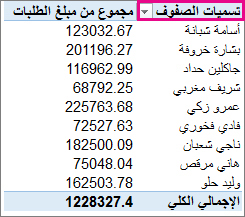
إذا نقرت فوق السهم تسميات الأعمدة، فاختر الحقل الذي تريد فرزه أولاً، ثم حدد خيار الفرز الذي تريده. -
لفرز البيانات بترتيب تصاعدي أو تنازلي، انقر فوق فرز تصاعدي أو فرز تنازلي.
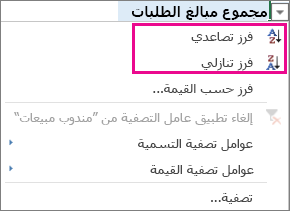
سيتم فرز الإدخالات النصية بترتيب أبجدي، وسيتم فرز الأرقام من الأصغر إلى الأكبر (أو العكس بالعكس)، كما سيتم فرز التواريخ أو الأوقات من الأقدم إلى الأحدث (أو العكس بالعكس).
بالإضافة إلى الفرز التصاعدي أو التنازلي، يمكنك فرز كل تسميات الصفوف أو الأعمدة يدويا.
-
مرر المؤشر فوق حد العنصر حتى ترى مؤشر النقل، ثم اسحب.
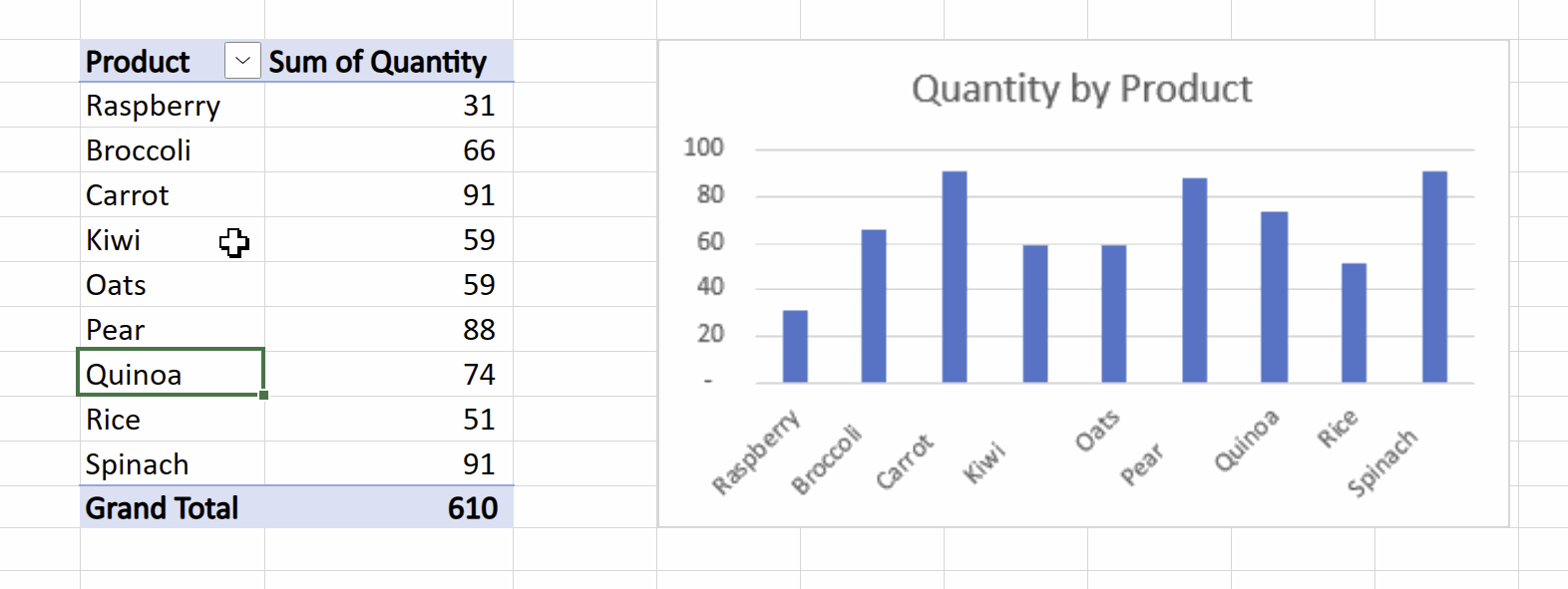
-
يمكنك أيضا النقر بزر الماوس الأيمن فوق تسميات الصفوف أو الأعمدة، واختيار أي من خيارات النقل:
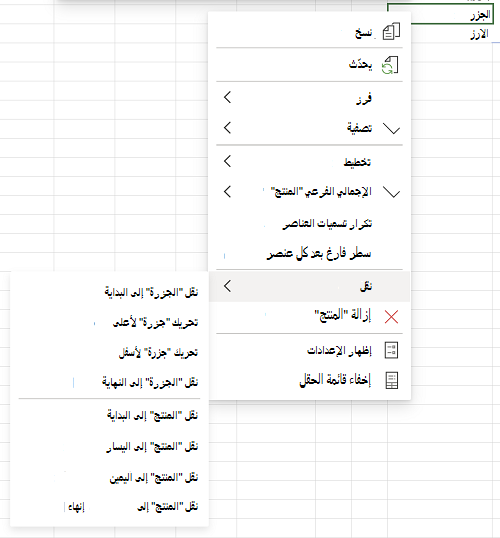
ملاحظة: لا يمكنك سحب العناصر التي تظهر في ناحية "القيم" في قائمة حقول PivotTable.
-
انقر فوق السهم

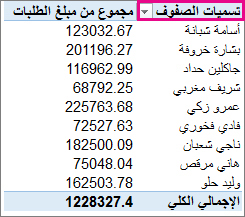
إذا نقرت فوق سهم تسميات الأعمدة، فاختر الحقل الذي تريد فرزه أولاً، يليه خيار الفرز المطلوب. -
في المربع فرز حسب القيمة، ضمن حدد قيمة، اختر القيمة التي تريد إجراء الفرز من خلالها.
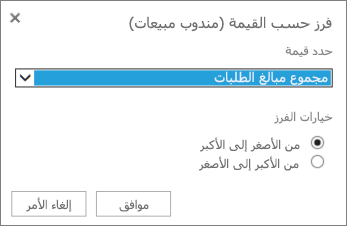
-
في خيارات الفرز، اختر خيار الفرز المطلوب.
فيما يلي بعض الأمور التي يجب تذكرها حول فرز البيانات:
-
يختلف ترتيب الفرز باختلاف الإعدادات المحلية. تأكد من تعيين الإعدادات المحلية الصحيحة في "الإعدادات الإقليمية" أو "الخيارات الإقليمية وخيارات اللغة" في "لوحة التحكم" على جهاز الكمبيوتر لديك. للحصول على معلومات حول تغيير الإعدادات المحلية، اطلع على نظام "تعليمات Windows".
-
ستؤثر البيانات التي تتضمن مسافات بادئة على نتائج الفرز. للحصول على أفضل النتائج، قم بإزالة أية مسافات بادئة قبل فرز البيانات.
-
لا يمكنك فرز الإدخالات النصية التي تعتمد ميزة تحسس حالة الأحرف.
-
لا يمكنك فرز البيانات حسب تنسيق معين مثل لون الخلية أو الخط. كما لا يمكنك الفرز حسب مؤشرات التنسيق الشرطي، مثل مجموعات الأيقونات.
-
في PivotTable، انقر فوق السهم الصغير الموجود بجانب الخليتين تسميات الصفوف وتسميات الأعمدة.
-
انقر فوق حقل في الصف أو العمود الذي تريد فرزه.
-
انقر فوق السهم

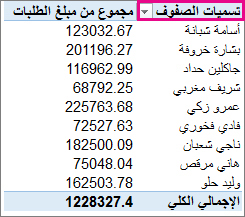
-
لفرز البيانات بترتيب تصاعدي أو تنازلي، انقر فوق الفرز من أ إلى ي أو الفرز من ي إلى أ.
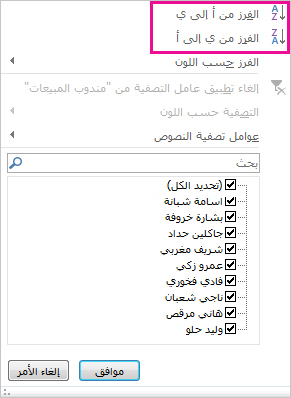
سيتم فرز الإدخالات النصية بترتيب أبجدي، وسيتم فرز الأرقام من الأصغر إلى الأكبر (أو العكس بالعكس)، كما سيتم فرز التواريخ أو الأوقات من الأقدم إلى الأحدث (أو العكس بالعكس).
يمكنك إجراء الفرز على خلايا فردية أو على إجماليات فرعية بالنقر بزر الماوس الأيمن فوق خلية واختيار فرز، ثم اختيار أسلوب فرز. يتم تطبيق ترتيب الفرز على كل الخلايا على المستوى نفسه في العمود الذي يحتوي على الخلية.
في المثال الذي يظهر أدناه، تم فرز البيانات ضمن مستوى الفئة (خوذة، حقيبة سفر) أبجدياً من أ إلى ي.
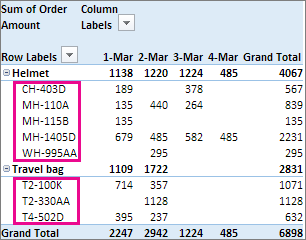
لرؤية الإجماليات الكلية للمنتجات التي تم فرزها من الأكبر إلى الأصغر، اختر أي رقم في عمود الإجمالي الكلي واستخدمه لإجراء الفرز.
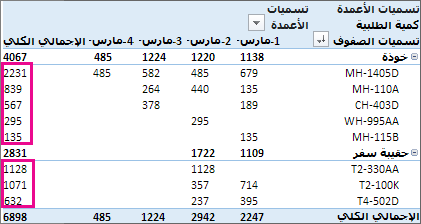
تلميح: للعثور بسرعة على ما تبحث عنه، يمكنك تجميع التنسيق الشرطي أو تصفيته أو تطبيقه على PivotTable أو PivotChart.
يتوفر PivotTable على iPad للعملاء الذين يقومون بتشغيل Excel على iPad الإصدار 2.82.205.0 والإصدارات الأحدث. للوصول إلى هذه الميزة، يرجى التأكد من تحديث تطبيقك إلى أحدث إصدار من خلال App Store.
فيما يلي بعض الأمور التي يجب تذكرها حول فرز البيانات:
-
يختلف ترتيب الفرز باختلاف الإعدادات المحلية. تأكد من تعيين الإعدادات المحلية الصحيحة في "الإعدادات الإقليمية" أو "الخيارات الإقليمية وخيارات اللغة" في "لوحة التحكم" على جهاز الكمبيوتر لديك. للحصول على معلومات حول تغيير الإعدادات المحلية، اطلع على نظام "تعليمات Windows".
-
ستؤثر البيانات التي تتضمن مسافات بادئة على نتائج الفرز. للحصول على أفضل النتائج، قم بإزالة أية مسافات بادئة قبل فرز البيانات.
-
لا يمكنك فرز الإدخالات النصية التي تعتمد ميزة تحسس حالة الأحرف.
-
لا يمكنك فرز البيانات حسب تنسيق معين مثل لون الخلية أو الخط. كما لا يمكنك الفرز حسب مؤشرات التنسيق الشرطي، مثل مجموعات الأيقونات.
1. في PivotTable، اضغط على السهم الصغير بجوار خلايا تسميات الصفوف وتسميات الأعمدة.
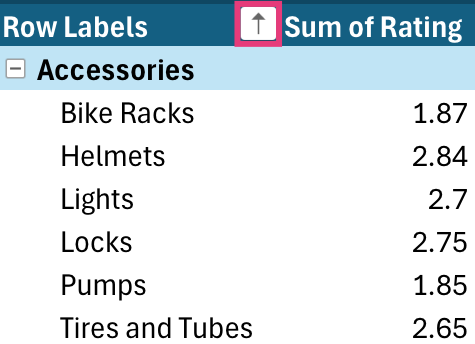
2. حدد حقلا تريد فرزه، ثم اضغط على خيار الفرز الذي تريده.
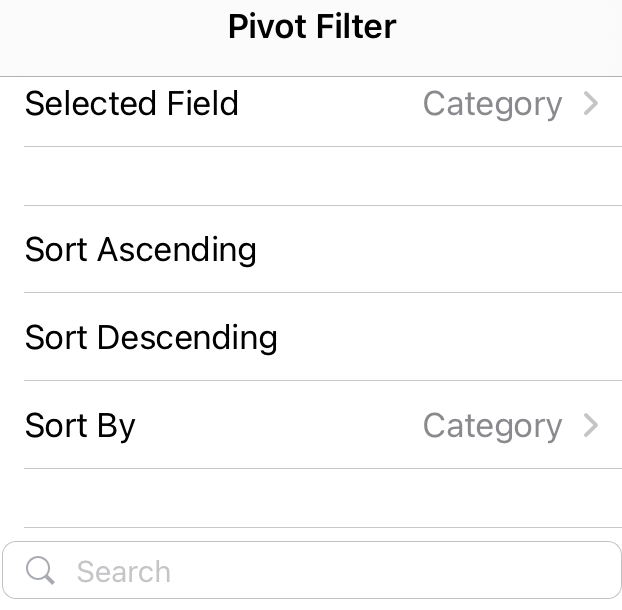
تلميح: قم بالتمرير لأعلى للاطلاع على القائمة الكاملة لخيارات الفرز والحقول المتوفرة.
سيتم فرز الإدخالات النصية بترتيب أبجدي، وسيتم فرز الأرقام من الأصغر إلى الأكبر (أو العكس بالعكس)، كما سيتم فرز التواريخ أو الأوقات من الأقدم إلى الأحدث (أو العكس بالعكس).
يمكنك الفرز حسب القيم الفردية أو على الإجماليات الفرعية بالضغط باستمرار على خلية، ثم اختيار أسلوب فرز. يتم تطبيق ترتيب الفرز على كل الخلايا على المستوى نفسه في العمود الذي يحتوي على الخلية.
في المثال الموضح أدناه، تحتوي البيانات الموجودة ضمن مستوى الفئة (الملحقات، الدراجات) على فرز تنازلي أبجدي.
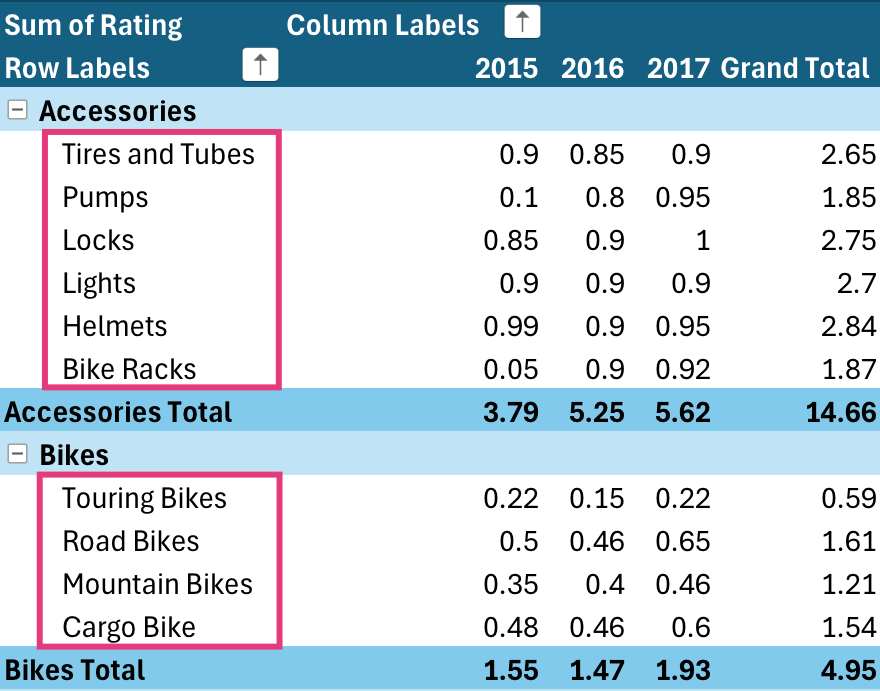
لمشاهدة نوع منالإجماليات الكلية للمنتجات - من الأكبر إلى الأصغر - اختر أي رقم في عمود الإجمالي الكلي، وافرزه.